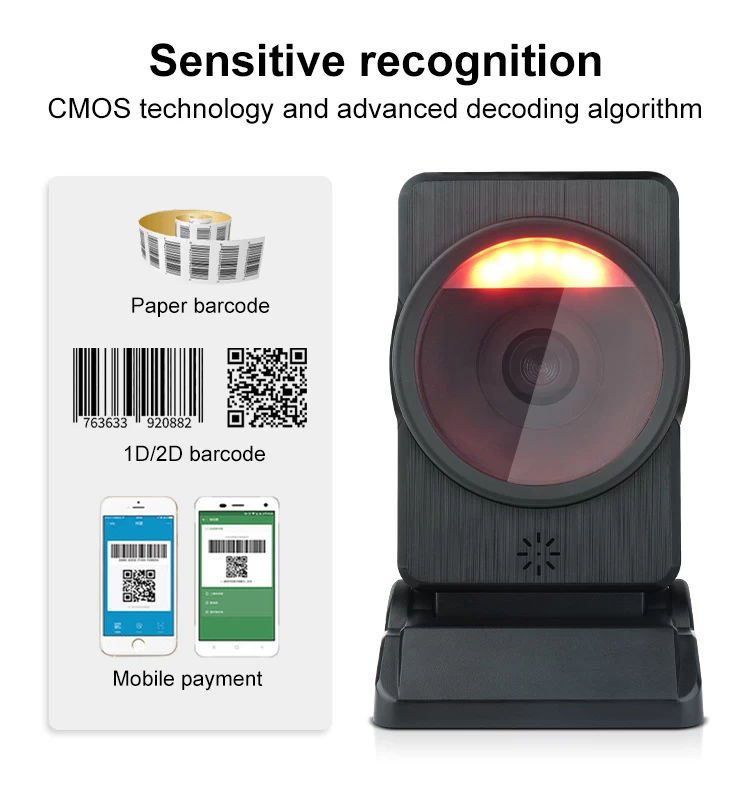Como usar um scanner de código de barras USB
Ben
Yumite
2016-09-19 16:44:54
É simples de configurar e usar um scanner de código de barras USB.
Quando você vende produtos de varejo, é conveniente e eficiente para usar um scanner de código de barras. Este scanner permite transferir automaticamente as informações sobre o produto para o seu sistema de computador para
que você pode manter o controle de renda, fazer pedidos para novo inventário e tomar nota das tendências de vendas. Alguns scanners são compatíveis com USB para que você possa ligá-los em um computador com uma porta USB.
Passo 1
Instalar qualquer software que acompanha o scanner de código de barras USB para o computador pela primeira vez. Alguns computadores podem instalar automaticamente os drivers necessários para operar uma nova peça de hardware.
Passo 2
Ligue o scanner de código de barras USB na porta USB correspondente e aguarde o sistema para reconhecê-lo. Reinicie o computador se necessário, para obter o dispositivo a funcionar correctamente.
Passo 3
scanner de o programa de seu USB processo depende do modelo do scanner, mas você provavelmente vai ter que analisar uma série de códigos de barras no manual do dispositivo impresso em uma determinada ordem para obter o scanner
a funcionar correctamente para os seus outros itens. O scanner atua como uma espécie de dispositivo de entrada de teclado, lendo as informações do código de barras e digitando-o em um campo em branco em seu programa, como o
programa de banco de dados Microsoft Access ou o programa de processamento de texto Microsoft Word.
passo 4
Carregar o programa de sua escolha (banco de dados ou de processamento de texto) onde pretende inserir as informações de código de barras. Analise o seu primeiro item com o dispositivo - colocar a luz vermelha diretamente sobre o meio
o código de barras - e esperar que as informações, incluindo o nome do produto, UPC ou número de ISBN, preço e dados do editor ou do fabricante, para exibir.

Quando você vende produtos de varejo, é conveniente e eficiente para usar um scanner de código de barras. Este scanner permite transferir automaticamente as informações sobre o produto para o seu sistema de computador para
que você pode manter o controle de renda, fazer pedidos para novo inventário e tomar nota das tendências de vendas. Alguns scanners são compatíveis com USB para que você possa ligá-los em um computador com uma porta USB.
Passo 1
Instalar qualquer software que acompanha o scanner de código de barras USB para o computador pela primeira vez. Alguns computadores podem instalar automaticamente os drivers necessários para operar uma nova peça de hardware.
Passo 2
Ligue o scanner de código de barras USB na porta USB correspondente e aguarde o sistema para reconhecê-lo. Reinicie o computador se necessário, para obter o dispositivo a funcionar correctamente.
Passo 3
scanner de o programa de seu USB processo depende do modelo do scanner, mas você provavelmente vai ter que analisar uma série de códigos de barras no manual do dispositivo impresso em uma determinada ordem para obter o scanner
a funcionar correctamente para os seus outros itens. O scanner atua como uma espécie de dispositivo de entrada de teclado, lendo as informações do código de barras e digitando-o em um campo em branco em seu programa, como o
programa de banco de dados Microsoft Access ou o programa de processamento de texto Microsoft Word.
passo 4
Carregar o programa de sua escolha (banco de dados ou de processamento de texto) onde pretende inserir as informações de código de barras. Analise o seu primeiro item com o dispositivo - colocar a luz vermelha diretamente sobre o meio
o código de barras - e esperar que as informações, incluindo o nome do produto, UPC ou número de ISBN, preço e dados do editor ou do fabricante, para exibir.